Come verificare la velocità di connessione
Hai cambiato provider Internet o hai sottoscritto un nuovo tipo di abbonamento Fibra/ADSL e vuoi assicurarti che la velocità della connessione che ti viene erogata sia in linea con quanto dichiarato nel contratto sottoscritto? Beh, è un'operazione molto più facile di quello che immagini, basta usare appositi tool che, per l'appunto, consentono di effettuare tutti i test del caso e il gioco è fatto.
Come dici? Non sei molto pratico in fatto di informatica e temi di imbatterti in una procedura troppo complessa? Non preoccuparti! Vedrai che, seguendo i miei consigli e usando i servizi che sto per consigliarti, scoprirai come verificare la velocità di connessione in men che non si dica.
A questo punto, ti suggerisco di prenderti qualche minuto di tempo libero, di metterti ben comodo e di concentrarti sulla lettura di questa guida. Sono sicuro che, alla fine, riuscirai a raggiungere brillantemente il tuo scopo. Allora, sei pronto per cominciare? Si? Molto bene. Buona lettura e in bocca al lupo per tutto!
Indice
Informazioni preliminari

Prima di entrare nel vivo dell'argomento, andandoti a spiegare in dettaglio come verificare la velocità di connessione, lasciami fare qualche piccolo chiarimento “tecnico” che sicuramente ti aiuterà a interpretare correttamente i risultati che otterrai dai test.
Innanzitutto, a prescindere dallo strumento che utilizzerai per compiere l'operazione oggetto di questo tutorial, devi sapere che alti valori in download (ovvero la velocità di scaricamento dei dati) e in upload (che sarebbe la velocità di caricamento dei dati) sono segni contraddistintivi di buone performance.
Il ping (cioè la latenza), invece, deve avere un valore basso. Avendo una latenza più bassa, infatti, si hanno delle prestazioni migliori nei giochi online e in tutte quelle applicazioni in cui i tempi di risposta dei server rivestono un ruolo fondamentale.
Sappi inoltre che, per avere risultati dei test veritieri, devi accertarti che durante l'esecuzione di questi ultimi non ci sia nessuna applicazione in esecuzione sul computer, sullo smartphone o su qualsiasi altro dispositivo connesso alla rete di casa che consuma una gran quantità di banda (es. software P2P, video in streaming, download di giochi, gaming online e quant'altro).
Se possibile, ti suggerisco di non verificare la velocità di connessione WiFi, ma di collegare il dispositivo da te utilizzato per la verifica della velocità di connessione mediante cavo Ethernet al modem/router, in modo da evitare che i risultati possano essere falsati da problemi relativi alla connessione wireless (es. interferenze, scarsa copertura del segnale ecc.).

UGREEN Cavo Ethernet Lan Nylon RJ45 40Gbps 2000MHz Alta Velocità per G...

SHULIANCABLE Cavo Ethernet Cat 8, di rete CAT 8 40Gbps 2000Mhz RJ45 Ca...

Cavo Ethernet Cat 8, Cavo Lan 1m 2m 3m 5m 10m 15m 20m 30m, Cavo di Ret...
Come verificare velocità connessione
A questo punto, direi che possiamo finalmente entrare nel vivo della guida e andare a scoprire, in dettaglio, come verificare la velocità di connessione. Qui di seguito, dunque, trovi segnalati quelli che, a mio modesto avviso, rappresentano i migliori strumenti della categoria.
Sono fruibili direttamente online, mediante la finestra del browser, ma esistono anche delle app per smartphone e tablet ad hoc.
Speed test di Ookla
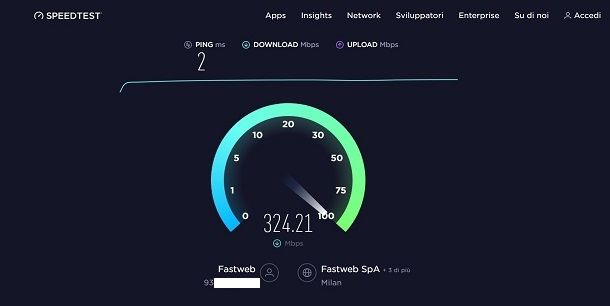
La prima soluzione che voglio suggerirti di adoperare se desideri verificare la velocità di connessione è lo speed test di Ookla. Qualora, stranamente, non ne avessi mai sentito parlare, sappi che si tratta di uno dei servizi di misurazione della velocità della connessione Internet più famosi e completi disponibili in Rete. Fornisce risultati dettagli in merito a velocità di download, upload e ping, è gratis, è molto facile da usare e funziona da qualsiasi browser e sistema operativo.
Per potertene avvalere, il primo passo che devi compiere è quello di recati sulla relativa home page, assicurarti che il server scelto sia sufficientemente vicino all'ubicazione della linea (in caso contrario, premi sul collegamento Cambia server e selezionane uno diverso dall'elenco mostrato) e fai clic sul bottone Vai al centro.
Aspetta poi che il test venga completato. I risultati restituiti sono indicati sotto le voci Ping, Download e Upload nella parte superiore della schermata.
Premendo sui pulsanti posti accanto alla dicitura Condividi che si trova in alto a sinistra puoi anche condividere il risultato tramite un link generato dal servizio o sui social network.
Se lo ritieni opportuno, puoi modificare l'unità di misura adoperata per misurare la velocità della connessione e apportare altre regolazioni facendo clic sull'icona Impostazioni collocata in alto. Inoltre, puoi accedere ai risultati di eventuali test eseguiti precedentemente cliccando sulla dicitura apposita situata in alto a destra.
Ti faccio notare che lo speed test di Ookla è fruibile anche sotto forma di app per Windows 10 e successivi, per macOS e per smartphone e tablet Android (anche su store alternativi) e iOS/iPadOS, rivelandosi pertanto un ottima soluzione per verificare la velocità di connessione con PC, per verificare la velocità di connessione su Android e su tutti gli altri device supportati.
Speed test di Google
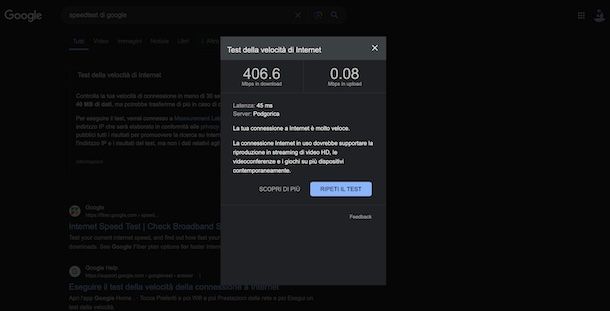
Forse non tutti lo sanno, ma tramite Google è possibile effettuare un rapido test della velocità della connessione. È totalmente a costo zero, accessibile direttamente dal motore di ricerca ed è in grado di determinare sia la velocità di connessione in download che in upload, oltre che il ping.
Per poterti servire di questo strumento, recati sulla home page del motore di Google e digita nel campo di ricerca speed test di Google, dopodiché schiaccia il tasto Invio sulla tastiera del computer. Nella pagina dei risultati di ricerca che a questo punto ti viene proposta, fai clic sul pulsante Esegui test della velocità che trovi in corrispondenza del box Test della velocità di Internet presente in alto.
Dopo aver compiuto i passaggi di cui sopra, si aprirà uno nuovo riquadro su schermo attraverso il quale verrà avviato lo speed test per determinare la velocità della tua connessione.
A test ultimato, ti saranno mostrati i valori relativi al download e all'upload, la latenza e il server di riferimento.
Inoltre, otterrai una valutazione da parte di Google in merito allo stato della tua connessione e ti saranno indicate quali sono le operazioni che puoi compiere online sulla base dei valori ottenuti.
Tieni presente che lo speed test di Google può essere eseguito anche da mobile: non è disponibile un'app dedicata, ma il servizio è fruibile in egual maniera tramite qualsiasi browser per smartphone e tablet Android e iOS/iPadOS.
Fast.com
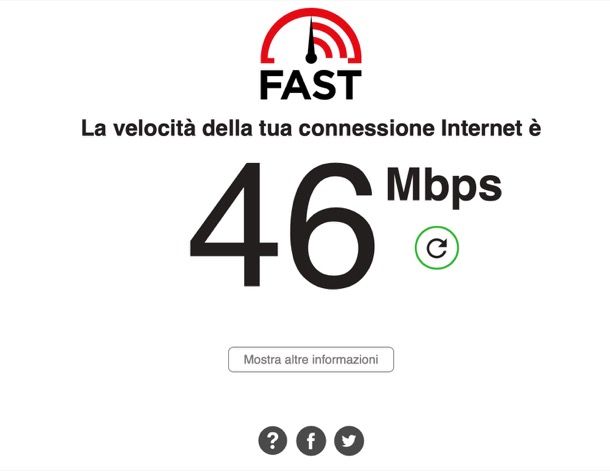
Se ti stai ancora chiedendo _ dove verificare la velocità di connessione?_, sappi che un altro strumento a cui puoi decidere di affidarti è Fast.com, lo speed test sviluppato da Netflix. Consente di scoprire rapidamente la velocità della connessione a Internet in essere, in maniera tale da capire a quale risoluzione è possibile fruire del celebre servizio di streaming video. È totalmente gratis e il suo impiego è altamente intuitivo.
Per potertene avvalere, tutto quello che devi fare è visitare la home page di Fast.com e il test verrà avviato in automatico.
Al termine del test, ti verrà mostra mostrato il valore in download della tua connessione Internet. Nel caso in cui volessi sapere anche la velocità di upload e il ping, oltre che il server di riferimento, premi sul tasto Mostra altre impostazioni che trovi in basso.
Per condividere il risultato del test, invece, premi sui pulsanti di Facebook e X (ex Twitter).
Il è eventualmente fruibile anche sotto forma di app per smartphone e tablet Android (anche su store alternativi) e iOS/iPadOS.
Ne.Me.Sys
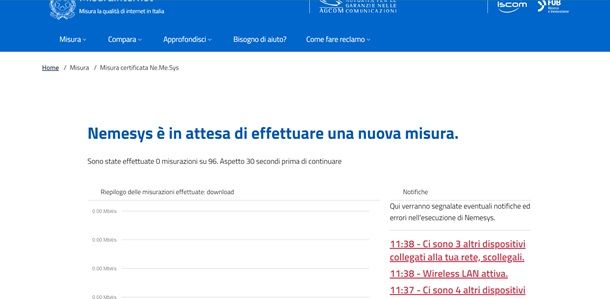
Voglio altresì suggerirti l'utilizzo di Ne.Me.Sys, la soluzione per verificare la velocità di connessione che risulta indispensabile nel caso in cui tu abbia il sospetto che la tua linea non sia veloce tanto quanto dichiarato dal provider nel contratto che hai sottoscritto. Si tratta del test di connessione reso disponibile da AGCOM (l'Autorità per le Garanzie nelle Comunicazioni) ed è l'unico riconosciuto ufficialmente in Italia e i cui risultati possono essere usati come prova per richiedere la disdetta di un abbonamento Internet a causa di inadempienze da parte dell'operatore. È in grado di monitorare la velocità della connessione in un arco di 24 ore consecutive.
Per effettuare il download di Ne.Me.Sys, visita il relativo sito Web ed effettua l'accesso con le tue credenziali SPID cliccando su Entra con SPID, oppure con la CIE premendo sul tasto Entra con CIE.
Ad accesso avvenuto, clicca sul pulsante Crea nuova utenza e compila il modulo con tutti i dati richiesti: indirizzo, CAP, provincia ecc. In seguito, fai clic sul pulsante Successivo in basso.
Nella schermata adesso mostrata, digita il tuo numero di telefono per due volte e fai clic poi sul bottone Successivo, dunque compila il modulo che ti viene proposto, inserendo il nome del tuo operatore, la tipologia di cliente, la tecnologia della tua connessione Internet e il profilo, ovvero la velocità nominale offerta dal tuo operatore Internet, dopodiché premi sul tasto Successivo in basso.
Nella pagina ora proposta, seleziona tutte le caselle visibili in basso e fai clic sul pulsante Salva.
Una volta effettuati i passaggi di cui sopra, clicca sul menu in alto Area Personale, seleziona da esso la voce Download Ne.Me.Sys e indica il sistema operativo che stai adoperando per scaricare il programma compatibile con esso.
In seguito, se stai usando Windows, apri il file EXE ottenuto e clicca sul tasto Sì nella finestra mostrata sul desktop.
Quando vedi comparire la schermata del software, seleziona la casella accanto alla voce Accetto i termini del contratto di licenza e clicca sul bottone Avanti per tre volte di seguito, imposta il percorso di installazione del software e premi ancora sul tasto Avanti per due volte, dunque clicca sul bottone Installa.
A setup concluso, ti verrà chiesto di immette il tuo codice fiscale e il codice Ne.Me.Sys che trovi nella tua area personale del sito del servizio accedendo con le tue credenziali e cliccando sulla voce Cambia/Scegli utenza in alto a destra.
In seguito, premi sui pulsanti Sì, riavvia adesso e Avanti. per acconsentire al riavvio del PC per portare a termine la procedura di setup e configurazione di Ne.Me.Sys.
Se stai usando macOS, invece, apri il file DMG ottenuto, fai clic destro sull'eseguibile contenuto al suo interno e seleziona la voce Apri per due volte, così da avviare il programma andando ad aggirare le limitazioni di Apple verso gli sviluppatori non certificati (operazione che va effettuata solo al primo avvio), dopodiché attieniti alle istruzioni visibili sullo schermo, procedendo analogamente a come già spiegato per windows.
Quando il computer verrà riavviato, a prescindere dal sistema operativo in essere, apri il software di Ne.Me.Sys e verrai reindirizzato nell'apposita pagina Web per eseguire il monitoraggio della connessione.
Speed test degli operatori
Molti dei principali provider Internet mettono a disposizione dei loro clienti degli strumenti appositi mediante cui poter testare la velocità della connessione in essere. Se la cosa ti interessa, di seguito, dunque, trovi segnalati gli speed test degli operatori disponibili in Italia.
Come verificare la velocità di connessione Fastweb

Vuoi verificare la velocità di connessione Fastweb? In tal caso, sappi che il famoso provider mette a disposizione sul suo sito Internet un tool adibito allo scopo, fruibile da parte dei suoi clienti previo accesso all'area riservata.
Per potertene avvalere, recati sulla relativa home page, effettua l'accesso digitando nei campi appositi le tue credenziali, dopodiché avvia lo speed test premendo sul tasto apposito e attendi che ti venga fornito il “verdetto”. Per approfondimenti, leggi il mio tutorial specifico.
Se può interessarti, sappi che è possibile verificare la velocità di connessione con Fastweb anche da mobile, usando l'app MyFastweb per smartphone e tablet Android (anche su store alternativi) e iOS/iPadOS.
Come verificare la velocità di connessione Vodafone

Se, invece, quello che ti interessa fare è poter verificare la velocità di connessione Vodafone, ti informo che anche il famoso gestore propone un tool appositamente studiato a tal scopo, a cui possono rivolgersi i suoi clienti, ma non solo.
Per fruirne, recati sulla relativa home page e fai clic sul pulsante per avviare lo speed test situato al centro della schermata. A test ultimato, ti saranno mostrati i risultati riguardanti la velocità di download, quella di upload e il ping. Per maggiori dettagli, leggi la mia guida specifica.
Ti comunico altresì puoi usufruire dello speed test di Vodafone anche tramite smartphone e tablet, usando l'app My Vodafone per smartphone e tablet Android (anche su store alternativi) e iOS/iPadOS.
Come verificare la velocità di connessione WINDTRE

E per verificare la velocità di connessione WIND, o per meglio dire WINDTRE, a quale soluzione ci si può affidare? La risposta è presto data: allo speed test ufficiale del gestore. Possono fruire sia i già clienti che non.
Per sfruttarlo, visita la relativa home page e clicca sul tasto VAI situato al centro della pagina mostrata. A test concluso, potrai conoscere le informazioni in merito a download, upload e ping della tua connessione. Per approfondimenti, leggi la mia guida sul tema.
Altri speed test degli operatori

Quelli già segnalati non sono gli unici gestori telefoni a offrire degli strumenti utili per verificare la velocità di connessione. Esistono anche altri speed test proposti da ulteriori provider. Eccoli.
- TIM — collegati alla pagina Web del tool, clicca sul pulsante in basso a destra per aprire la chat, scrivi test di velocità, fornisci i dati richiesti relativi alla tua linea e attendi il responso. Per approfondimenti, puoi consultare la mia guida specifica.
- EOLO — visita la relativa home page, premi sul tasto VAI situato al centro e aspetta che ti vengano forniti i dati relativi a velocità di download, upload e ping. Per maggiori dettagli, leggi il mio tutorial sul tema.
In qualità di affiliati Amazon, riceviamo un guadagno dagli acquisti idonei effettuati tramite i link presenti sul nostro sito.

Autore
Salvatore Aranzulla
Salvatore Aranzulla è il blogger e divulgatore informatico più letto in Italia. Noto per aver scoperto delle vulnerabilità nei siti di Google e Microsoft. Collabora con riviste di informatica e cura la rubrica tecnologica del quotidiano Il Messaggero. È il fondatore di Aranzulla.it, uno dei trenta siti più visitati d'Italia, nel quale risponde con semplicità a migliaia di dubbi di tipo informatico. Ha pubblicato per Mondadori e Mondadori Informatica.






